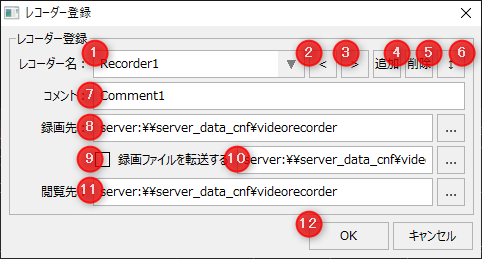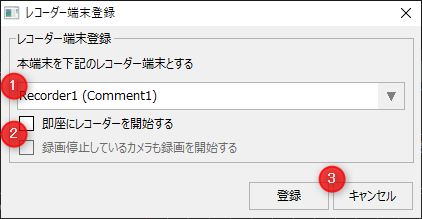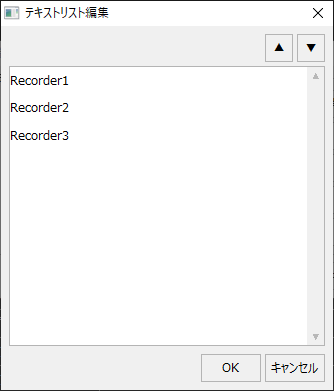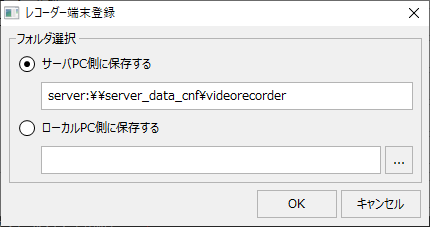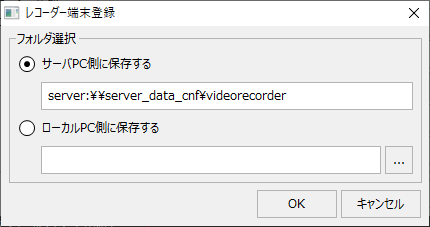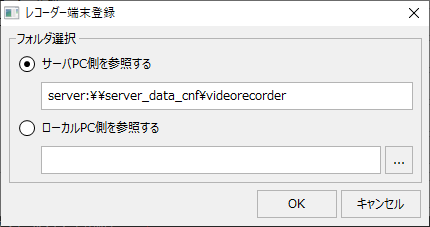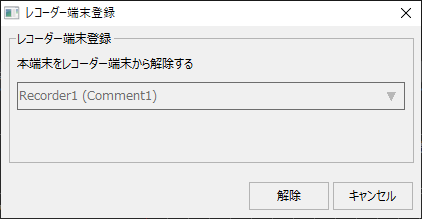ビデオレコーダーの設定画面
レコーダー登録
レコーダーの登録/編集を行うための設定画面です。
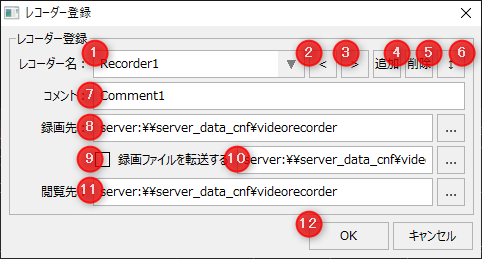
#
|
名称
|
説明
|
1
|
レコーダー名
|
既に登録されているレコーダーを選択します。レコーダーの名称を直接入力して編集することができます。
|
2
|
前
|
現在選択中のレコーダーの1つ前に移動します。
|
3
|
次
|
現在選択中のレコーダーの1つ後ろに移動します。
|
4
|
追加
|
新たにレコーダーを追加します。
|
5
|
削除
|
現在選択中のレコーダーを削除します。
|
6
|
表示順序変更
|
レコーダーの表示順序を編集することができます。ボタンをクリックすると以下のダイアログが表示されます。
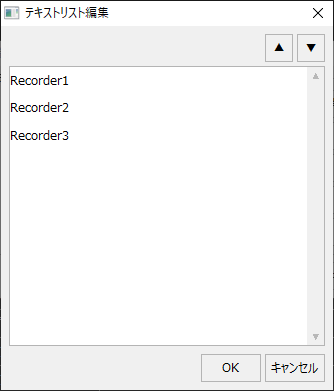
|
リストには現在登録されているレコーダーが表示されます。
表示順序を変更するには、リストから対象のレコーダーを選択した状態で、上下ボタンをクリックします。
|
|
7
|
コメント
|
レコーダーに任意のコメントを設定します。
|
8
|
録画先
|
録画先を設定します。設定ボタンをクリックすると以下のダイアログが表示されます。
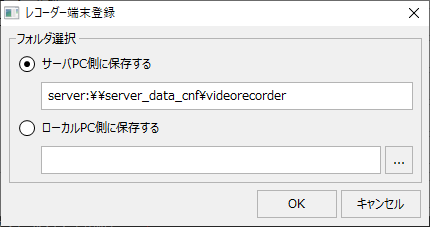
|
「サーバPC側に保存する」を選択すると、録画ファイルをサーバに保存することができます。デフォルトでは以下の書式で表示されます。
server:\\server_data_cnf\videorecorder
上記では、公開フォルダ「server_data_cnf」で定義されているフォルダの下に「videorecorder」フォルダが作成され、録画データが保存されます。尚、この書式では「\\」の後ろに公開フォルダ名を指定します。他の公開フォルダを使用したい場合は、サーバに公開フォルダを別途追加して、「\\」の後ろに公開フォルダ名を指定します。
「ローカルPC側に保存する」を選択すると、レコーダーに設定されているクライアントPC上の任意のフォルダに録画ファイルを保存することができます。保存先のフォルダを直接入力するか、設定ボタンのクリックによりフォルダ選択ダイアログを表示してフォルダを選択する事ができます。
|

|
録画ファイルの録画先の設定は、実際の運用にあわせて注意深く設定する必要があります。レコーダーの録画設定に関する考え方については、監視システム構築ガイドの「ビデオレコーダーのシステム構成と運用」を参照してください。
|
|
9
|
録画ファイルを転送する。
|
レコーダーによって録画された録画ファイルを、下記の転送先で指定した場所にコピーすることができます。この設定は主に、ローカルPCで録画保存したデータをサーバに転送したり、NASなどで構築したストレージ上に転送したい場合に使用します。
|
10
|
転送先
|
録画先を設定します。設定ボタンをクリックすると以下のダイアログが表示されます。
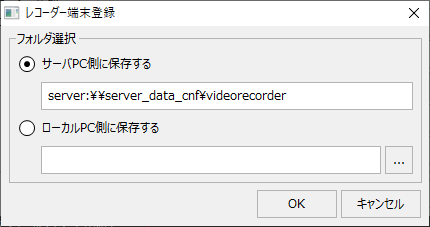
|
「サーバPC側に保存する」を選択すると、録画ファイルの転送先をサーバとします。サーバPC側を選択した場合の書式については、上記の「録画先」の記述を参照してください。
「ローカルPC側に保存する」を選択すると、レコーダーに設定されているクライアントPC上の任意のフォルダに録画ファイルを転送することができます。
|
|
11
|
閲覧先
|
録画データを再生する際の参照先を指定します。設定ボタンをクリックすると以下のダイアログが表示されます。
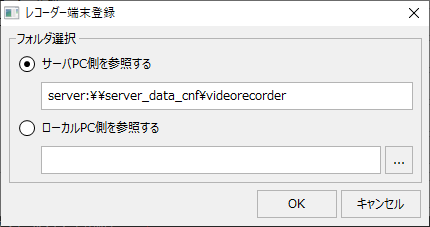
|
「サーバPC側を参照する」を選択すると、録画ファイル再生時の参照先をサーバとします。サーバPC側を選択した場合の書式については、上記の「録画先」の記述を参照してください。
「ローカルPC側を参照する」を選択すると、録画ファイル再生時の参照先を、レコーダーに設定されているクライアントPC上の指定フォルダとします。
|
|
12
|
OK/クリア/キャンセル
|
OK
|
現在の編集内容を保存して設定画面を閉じます。
|
クリア
|
カメラから現在選択中のレコーダーを解除します。
|
キャンセル
|
現在の編集内容をキャンセルして閉じます。
|
|
レコーダー端末登録
登録済のレコーダーに対して、自クライアントをレコーダー端末として割り付けるための設定画面です。
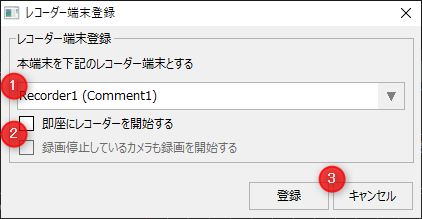
#
|
名称
|
説明
|
1
|
レコーダー選択
|
現在登録されているレコーダーから、自クライアントをレコーダー端末とするレコーダーを選択します。
|
2
|
動作設定
|
レコーダー端末として登録した際の、レコーダーに対する動作を指定します。
即座にレコーダーを開始する
|
レコーダー端末として登録する際に、即座にレコーダーを開始します。
|
録画停止しているカメラも録画を開始する
|
レコーダー端末として登録する際に、録画を停止しているカメラに対して録画の開始要求を行います。尚、本オプションは上記のチェックを入れると有効になります。
|
|
3
|
OK/キャンセル
|
登録
|
自クライアントを、選択されたレコーダーのレコーダー端末として登録します。
|
キャンセル
|
現在の編集内容をキャンセルして閉じます。
|
|
尚、自クライアントが既にレコーダー端末として登録されている場合は、本画面は以下のように表示されます。
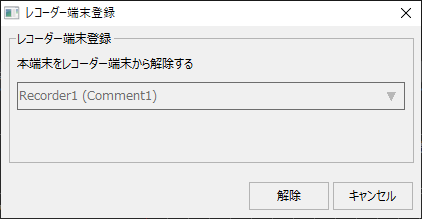
|
「解除」ボタンをクリックすると、レコーダーから自クライアントの登録が解除されます。
|